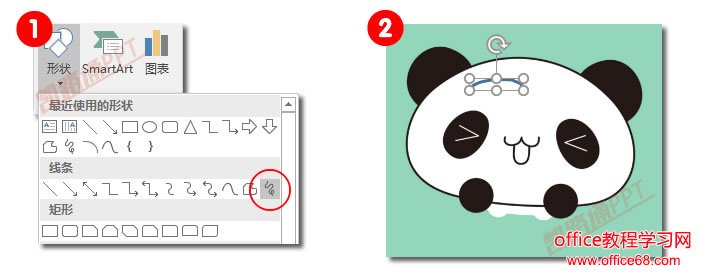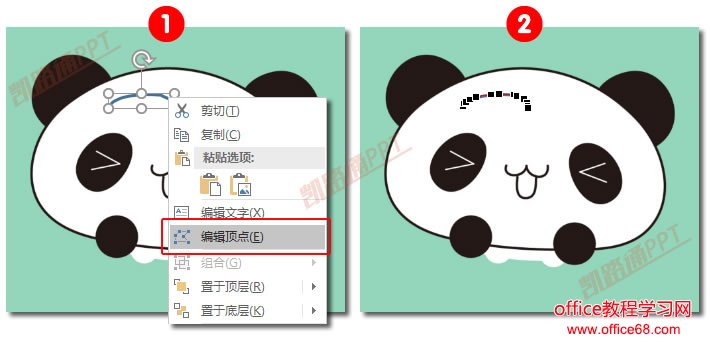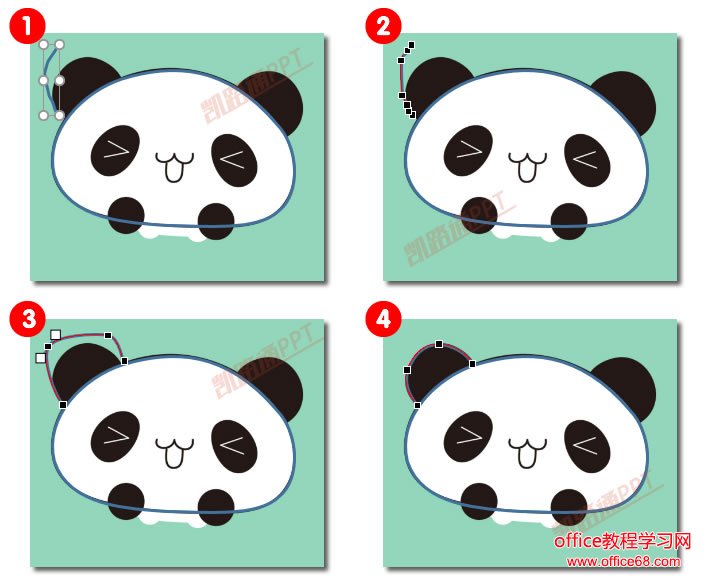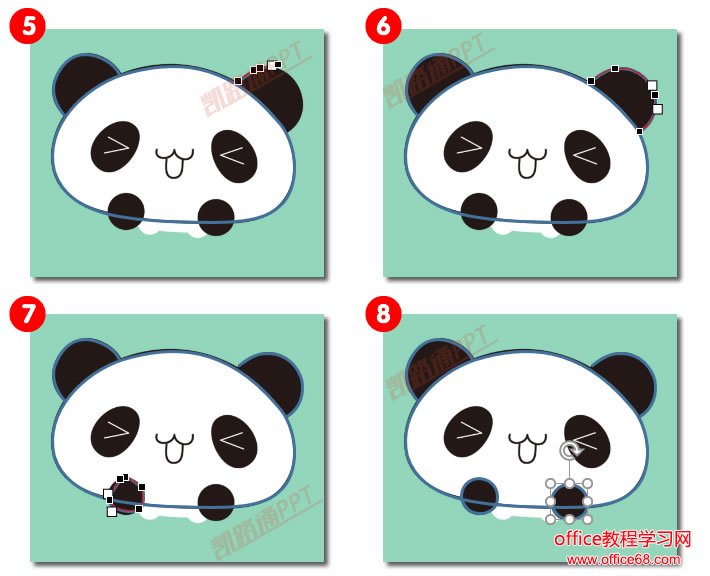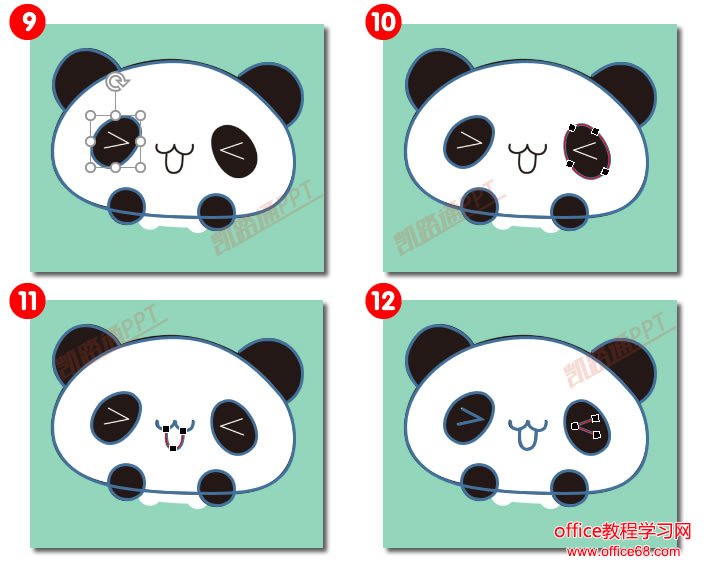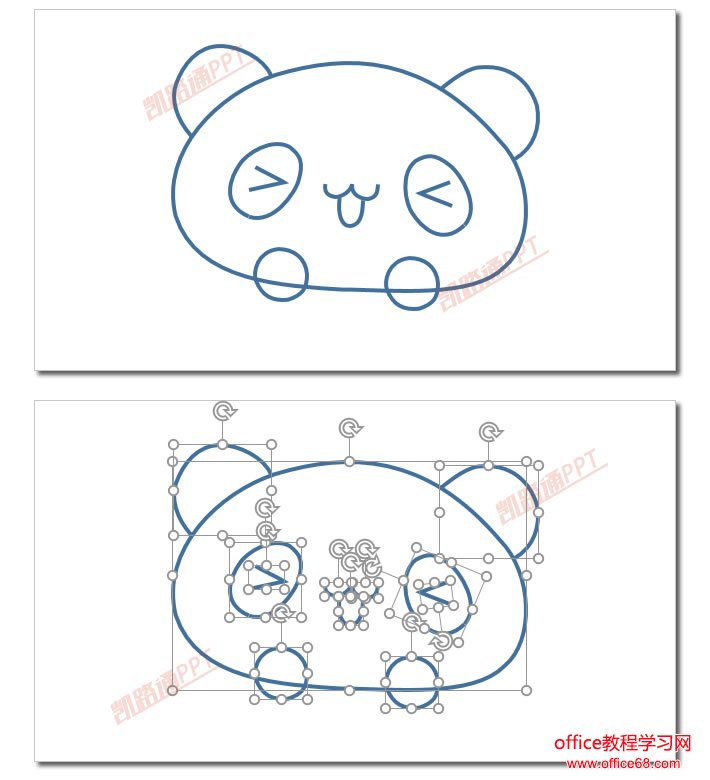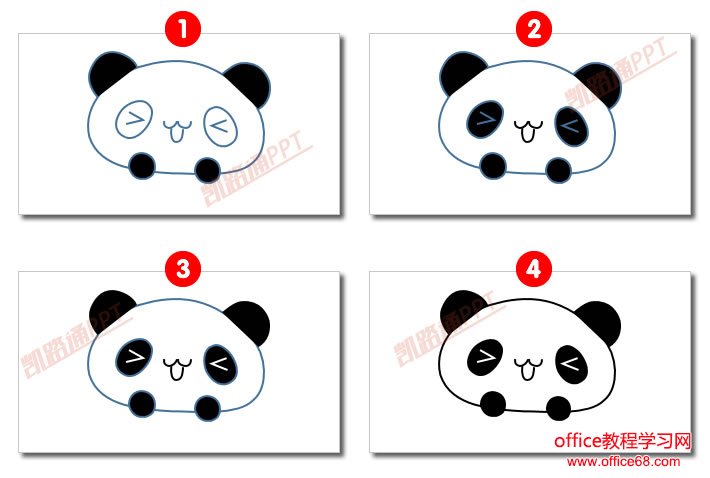插入素材图片步骤一、首先,你可以去找一张素材图片,前期练习,大家不要找太复杂的哟,尽量简单点的图片,比较有特色的图片,然后【插入】-【图像】-【图片】将图片插入到PPT中。这里我找了一张熊猫图片。
利用自由曲线手绘步骤一、【插入】-【插图】-【形状】-【线条】-【自由曲线】,先在图片上随便画一条线就可以。
步骤二、然后,【右键】选择【编辑顶点】。
步骤三、这时候,将鼠标放到线条上你会发觉这个控制点可以调整线条的弧度,类似于PS中功能一样。这里要掌握的知识有:
步骤四、勾画好熊猫的头以后,我们再来插入【自由曲线】用刚才的方法画出其他部分。
步骤五、好了,见证奇迹的时候到了,让我们把背景图片挪开看看吧!
步骤六、当然,你还可以这样玩,将图形填充颜色。
|